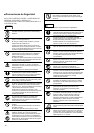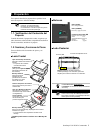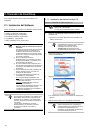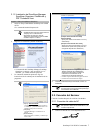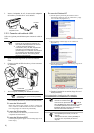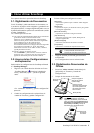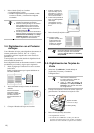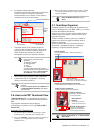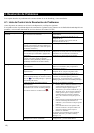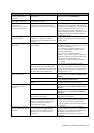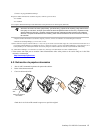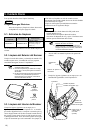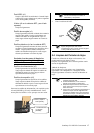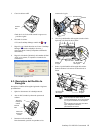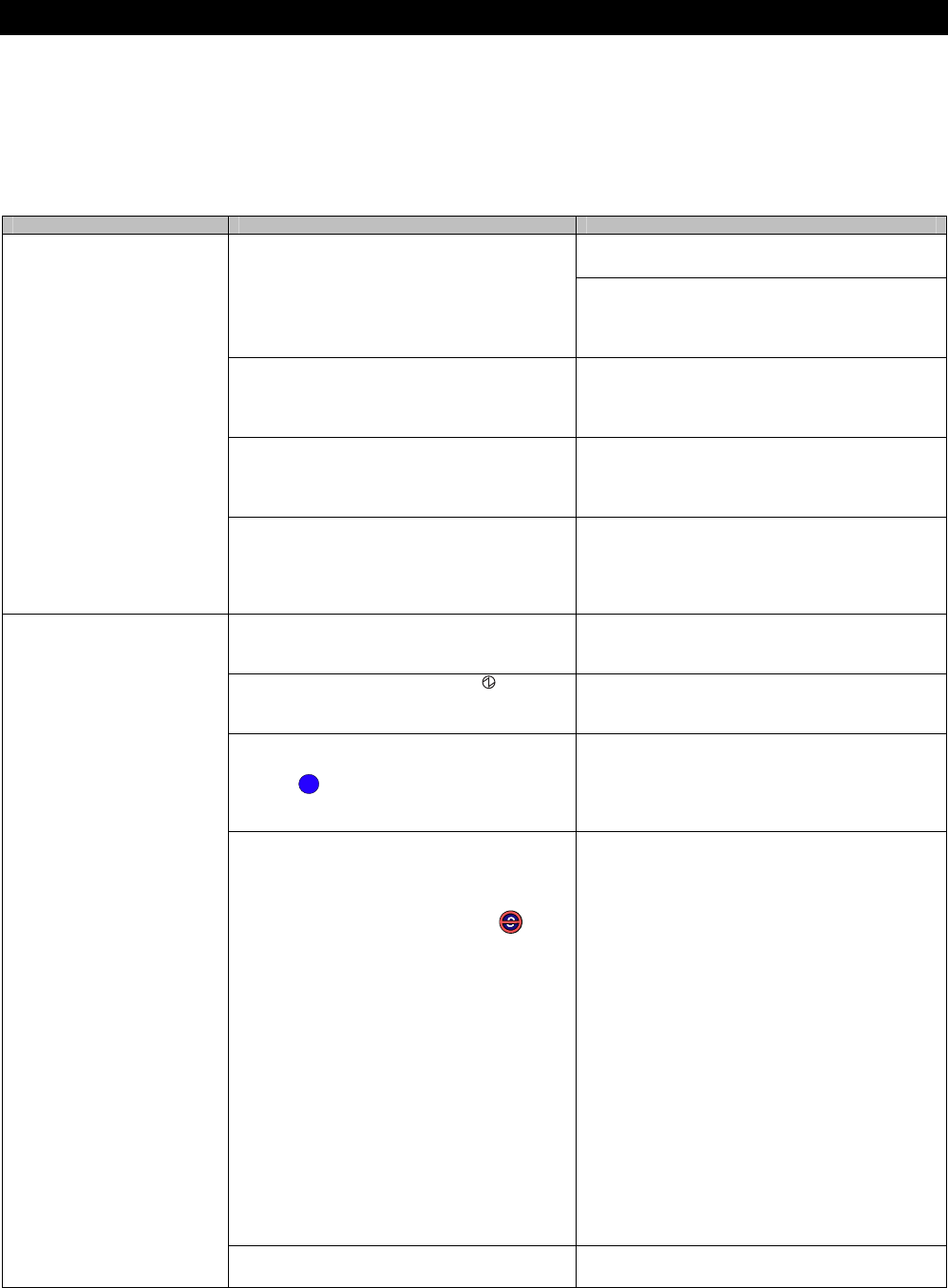
12 |
4. Resolución de Problemas
Este capítulo describe los problemas más comunes durante el uso de ScanSnap y cómo remediarlos.
4.1. Lista de Control de la Resolución de Problemas
Antes de ponerse en contacto con el Servicio de Reparación, verifique los siguientes.
Si no puede resolver el problema después de examinar los siguientes ítems, contacte con el distribuidor donde adquirió este
producto, o con un centro autorizado de servicios técnicos de escáner FUJITSU.
Síntoma Ítem a verificar Remedio
Conecte el cable de AC/USB y el adaptador de AC
correctamente.
¿Están el cable de AC/USB y el adaptador de
AC conectados correctamente?
Desconecte y re-conecte el cable de AC y el
adaptador de AC.
(Espere 5 segundos como mínimo antes de
reconectar el cable de AC.)
¿La tapa de la Bandeja de Entrada se encuentra
cerrada? (El suministro de energía eléctrica es
controlado por la apertura / cierre de la tapa de
la Bandeja de Entrada.) `
Abra la tapa de la bandeja entrada.
¿Se ha iniciado Windows completamente?
(El suministro de energía eléctrica del escáner
es controlado por el encendido o apagado del
ordenador.)
Espere que Windows se inicie por completo. La
lámpara de encendido podría no estar iluminándose
si Windows se está iniciando o el escáner se
encuentra en el modo de ahorro de energía.
El escáner no se puede
encender.
¿Ha pulsado el botón [POWER] para apagar el
escáner? (El escáner puede ser apagado
mediante le botón [POWER] cuando la tapa de
la Bandeja de Entrada se encuentre abierta.)
Pulse el botón [POWER] en el escáner.
¿Esta el cable de USB conectado
correctamente?
Conecte correctamente el cable de USB. (Cuando
utiliza un concentrador (hub), compruebe la
alimentación eléctrica.)
¿La luz de la lámpara de encendido parpadea
repetidamente?
Desconecte y re-conecte el cable de AC y el
adaptador de AC. (Espere 5 segundos como
mínomo antes de reconectar el cable de AC.)
¿Se ha iniciado el “ScanSnapManager”?
(Si el ScanSnap Manager es iniciado con éxito,
el icono de "ScanSnap Manager " aparecerá
en la bandeja de tareas.)
Si el icono de " ScanSnapManager " no se
visualiza, en el menú de [Inicio], seleccione
[Programas] - [ScanSnap Manager] - [ScanSnap
Manager] para poder iniciar el ScanSnap Manager.
¿Está funcionando el ScanSnap Manager
correctamente?
(Si el ScanSnap Manager no está funcionando
normalmente, el icono de "ScanSnap Manager "
en la barra de tarea se visualiza como .)
Ejecutar el procedimiento siguiente:
1. Realice “Buscar cambios de hardware” en el
“Administrador de dispositivos”
(*1). Si la
situación no mejora ejecute el paso 2.
2. Desconecte y re-conecte el cable de AC y el
adaptador de AC. Si este no hace cambiar el
estado, ejecute el paso 2. (Espere más de 5
segundos antes de reconectar el cable de
AC.) ). Si la situación no mejora ejecute el
paso 3
3. Si está usando un concentrador (hub) de USB,
conecte el ScanSnap directamente a su
ordenador. ). Si la situación no mejora ejecute
el paso 4.
4. Si su ordenador tiene varios puertos USB,
conecte el escáner a otro puerto USB. Si la
situación no mejora ejecute el paso 5
5. Reinicie su ordenador.
Si ninguno de los susodichos pasos remedia el
problema, desinstale y re-instale ScanSnap
Manager. (*2)
La digitalización no inicia.
¿Está la ventana de "Escanear y guardar
configuración" todavía visualizada?
Cierre la ventana "Escanear y guardar
configuración", y escanee el documento.
S